Spotify reageert niet Fout: leer hier hoe u dit kunt oplossen
Na een lange dag werken of is het weekend en wil je even bijkomen met wat muziek van Spotify. Maar als je de app opent, vind je Spotify reageert niet fout. Hier begint echte stress. Als je wat video's wilt streamen of naar de afspeellijsten van andere Spotify-gebruikers wilt luisteren, kom je de vervelende fout tegen.
Er zijn verschillende dingen die ertoe kunnen leiden dat deze fout vanaf de app zelf beschadigd kan raken. Of de firewall is overbeschermd.
Maak je geen zorgen meer, want dit artikel gaat uitgebreide informatie geven over de oorzaken van het niet reageren van Spotify en de beste manier om dit op te lossen.
Inhoudsopgave Deel 1. Waarom reageert Spotify niet?Deel 2. Hoe het probleem met Spotify-reageert op te lossen?Deel 3. Bonus: hoe Spotify-nummers offline te spelen zonder Premium?Deel 4. Overzicht
Deel 1. Waarom reageert Spotify niet?
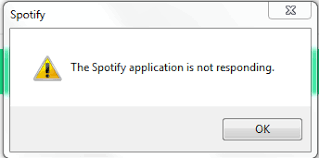
Spotify reageert niet-fout kan om verschillende redenen worden genoemd. Maar de belangrijkste reden kan de aanwezigheid van corrupte of slechte app-gegevens zijn. De gegevens van een app kunnen beschadigd zijn door virussen die de normale werking van een app aantasten.
Spotify reageert niet kan ook naar voren worden gebracht wanneer Spotify automatisch wordt bijgewerkt. Automatische updates leiden soms tot kleine problemen met de normale werking van de software. Of gewoon Spotify is niet goed geopend, dus u moet het opnieuw openen.
Tegenwoordig is de grootste oorzaak van het niet reageren van Spotify de overbeschermende antivirusprogramma's op onze computers. Ze onderscheiden de veilige software niet van gevaarlijke en blokkeren daarom soms de normale werking van Spotify, wat veilige software is.
Ook als Spotify al op de achtergrond actief is, reageert het niet. Dus wanneer u de app opnieuw opent, stopt het systeem omdat het niet twee vergelijkbare apps tegelijkertijd kan uitvoeren. Je moet hem dus sluiten en weer openen en hij loopt weer soepel.
Deel 2. Hoe het probleem met Spotify-reageert op te lossen?
Het is erg vervelend als je naar je favoriete muziek wilt luisteren, dan kom je Spotify niet-reagerend tegen. Om dit probleem op te lossen, moet u echter de methode van vallen en opstaan gebruiken, omdat het niet eenvoudig is om de oorzaak te achterhalen. Hieronder staan verschillende dingen die u kunt proberen om het probleem op te lossen.
De computer opnieuw opstarten
Dit klinkt voor velen grappig, maar het kan de enige manier zijn om dit probleem op te lossen. Soms, wanneer een computer meerdere taken tegelijkertijd uitvoert, wordt hij overweldigd door de vele instructies. Dus wanneer u het opdracht geeft om Spotify te starten, reageert het niet. Door de computer opnieuw op te starten, wordt alles in de CPU gereorganiseerd en zal Spotify weer werken.
De Spotify-app opnieuw starten
Dit is de eerste oplossing die u moet proberen. Sluit gewoon de Spotify-app, wacht een paar seconden en open hem vervolgens opnieuw. Klik in Windows op de grote rode "X"-knop in de rechterbovenhoek van het venster. In mac moet je met de rechtermuisknop op het Spotify-pictogram klikken en "close" of "force close" selecteren. Geef het een minuut of dertig seconden voordat je het opnieuw opent.
Controleer uw antivirussoftware
Firewalls of antivirussoftware zijn goed voor onze computers, want tegenwoordig is alles beschadigd. Deze antivirusprogramma's kunnen echter overbeschermend zijn, waardoor ze geen onderscheid kunnen maken tussen veilige software en gevaarlijke programma's. Maar maak je geen zorgen, dit is een probleem dat kan worden opgelost.
Om dit op te lossen, gaat u naar de instellingen van uw firewall of antivirus en zoekt u naar opties voor blokkeren en deblokkeren. U krijgt een lijst met alle programma's op uw computer. Ga naar waar Spotify is en vink aan om te deblokkeren. Als u dit doet, wordt Spotify toegevoegd aan de lijst met toegestane programma's op uw computer. Als je klaar bent, klik je op Spotify om te zien of het werkt.
Probeer Taakbeheer in Windows of Activity Monitor in Mac
Probeer deze methode voordat u erover denkt Spotify opnieuw te installeren. Soms, wanneer u Spotify sluit, blijft het op de achtergrond draaien, waardoor Spotify niet reageert wanneer u het opnieuw opent. Volgens het systeem draait Spotify al.
Druk in Windows op Ctrl+Alt+Del en er verschijnt een blauw scherm. Selecteer daar taakbeheer. Eenmaal in taakbeheer, klik met de rechtermuisknop en klik op het tabblad "Processen". Er verschijnt een lijst met alle actieve programma's. Zoek naar Spotify in de lijst en selecteer het. Open het pictogram en klik op "Proces beëindigen".
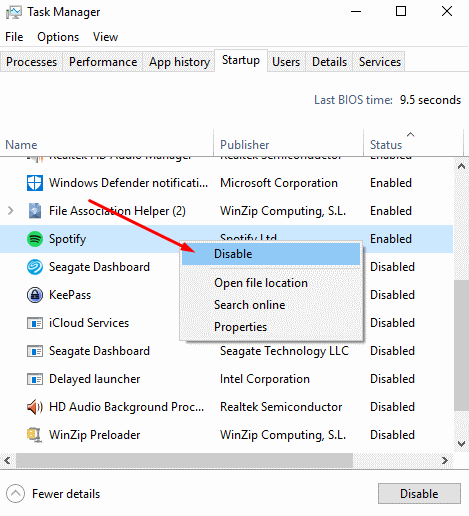
Druk in mac op de opdracht + spatiebalk en de activiteitenmonitor wordt geopend. Er verschijnt een lijst met alle actieve apps. Selecteer Spotify en klik op "X" om de app te sluiten.
Installeer Spotify opnieuw
Dit is de laatste oplossing voor Spotify reageert niet. Misschien is Spotify aanvankelijk niet goed geïnstalleerd, wat leidde tot verpletteringen als het actief was. Verwijder eerst het huidige Spotify-programma en installeer vervolgens een nieuw programma van legitieme bronnen. Dit zou het probleem moeten oplossen.
Deel 3. Bonus: hoe Spotify-nummers offline te spelen zonder Premium?
Ja, er zijn twee soorten gebruikers op Spotify. Dit zijn; Spotify gratis en Spotify premium. Beide gebruikers hebben internet nodig om Spotify-inhoud te kunnen bekijken en beluisteren. Gebruikers van Spotify gratis kunnen echter geen inhoud downloaden en er later offline naar luisteren.
Maar met behulp van Spotify-muziekdownloader en -conversiesoftware kunnen gebruikers van Spotify free ook naar inhoud luisteren wanneer ze zijn offline. Dit type software downloadt vervolgens inhoud van Spotify verwijdert de DRM-beveiliging en ten slotte converteert het naar een eenvoudiger formaat dat offline kan worden afgespeeld.
Een goede Spotify-downloader en -convertersoftware moet hoge snelheden hebben en een uitvoer van hoge kwaliteit opleveren. Het moet in staat zijn om het nummer naar verschillende eenvoudigere formaten te converteren, zoals: MP3, AAC, WAV, M4A en vele anderen. Het moet de ID3-tags behouden en er mag geen inhoud verloren gaan na conversie.
AMuziekSoft Spotify Music Converter is een van de software die dit soort werk kan doen. Het heeft uitstekende snelheden van ongeveer 16X en kan u een uitvoer van hoge kwaliteit geven. Het is ook in staat om Spotify-muziek om te zetten in verschillende formaten die Spotify-vrije gebruikers offline kunnen spelen.
In het geval dat Spotify niet reageert, kan deze software ook helpen om het probleem op te lossen. Het is een gebruiksvriendelijke software die slechts drie stappen vereist om het te gebruiken. Download het eerst en installeer het. Start het vervolgens en sleep vervolgens de gewenste nummers, afspeellijsten en albums van Spotify. En ten slotte, klik op "converteren" en het zal het hele werk doen.
Download gratis Download gratis
Deel 4. Overzicht
Om de Spotify-fout te verhelpen die niet reageert, hoeft u alleen maar de methode van vallen en opstaan te gebruiken. Beginnend met eenvoudigere manieren, zoals het opnieuw opstarten van de computer en het opnieuw openen van de Spotify-app. Tot complexe methoden zoals kijken naar de taakbalk of activiteitenmonitor. U kunt ook de antivirus controleren en deze deblokkeren naar Spotify. De laatste methode is dat u een nieuwe Spotify-app kunt verwijderen en opnieuw kunt installeren. Als bonusinformatie kunnen mensen met gratis Spotify-accounts ook offline naar muziek luisteren met behulp van Spotify-muziekdownloader en convertersoftware.
Mensen Lees ook
- Spotify VK Downloader Review: wat u moet weten
- Hoe Spotify Music op Discord te spelen: een gids voor jou
- Hoe Spotify aan Instagram Story toe te voegen: een introductie
- Wat is de beste Spotify-albumdownloader?
- Muziek overzetten van Spotify naar iTunes
- Virtual DJ Spotify: dingen die je moet weten
- Hoe te rippen vanuit Spotify: een gids voor jou
Robert Fabry is een fervent blogger en een enthousiasteling die dol is op technologie. Misschien kan hij je besmetten door wat tips te delen. Hij heeft ook een passie voor muziek en heeft voor AMusicSoft over deze onderwerpen geschreven.